Kroky prípravy
Systémové požiadavky
Pred začatím príprav na inštaláciu sa uistite, že používaný počítač spĺňa potrebné systémové požiadavky na spustenie CachyOS. Inštalátor používa online proces inštalácie, takže stabilné a relatívne rýchle internetové pripojenie je povinné.
- 3 GB RAM
- 30 GB úložného priestoru (HDD/SSD)
- Stabilné internetové pripojenie
- 8 GB RAM
- 50 GB úložného priestoru (SSD/NVMe)
- CPU s podporou x86-64-v3
- Rýchlosť internetu 50 Mbps alebo lepšia
- NVIDIA GPU (900+ - napr.: GTX 950), AMD +GCN 1.0 (napr.: AMD R7 240) alebo Intel (integrovaná séria HD Graphics alebo vyššia. Arc Series)
Podpora úrovne mikroarchitektúry x86_64
- Intel
- Haswell a novšie generácie (napr. Broadwell, Skylake, Coffee Lake, atď.)
- AMD
- Séria Ryzen
- Intel
- Knights Landing (Xeon Phi x200), Knights Mill (Xeon Phi x205), Skylake-SP, Skylake-X, Cannon Lake, Cascade Lake, Cooper Lake, Ice Lake, Rocket Lake, Tiger Lake a Sapphire Rapids
- AMD
- Zen4+ CPUs
Vytvorenie bootovacieho USB disku CachyOS
Existuje niekoľko nástrojov a metód, ktoré je možné použiť na vytvorenie bootovacieho USB disku CachyOS.
balenaEtcher
- Stiahnite si balenaEtcher. balenaEtcher podporuje flashovanie obrazu pre Linux, MacOS a Windows.
Ak bol stiahnutý súbor
.zip, rozbaľte ho a spustite binárny súbor pomocou nasledujúcich príkazov:Terminal window # Rozbalenie zip súboru:bsdtar xvf <názov zip súboru># Presun do nového priečinka:cd balenaEtcher-linux-x64/# Spustenie balenaEtcher:./balena-etcher - Pripojte USB disk k počítaču.
- Vyberte
Flash from filea vyberte súbor s obrazom ISO CachyOS. - Kliknite na
Select targeta vyberte predtým pripojený USB disk. - Stlačte
Flashpre spustenie procesu flashovania.
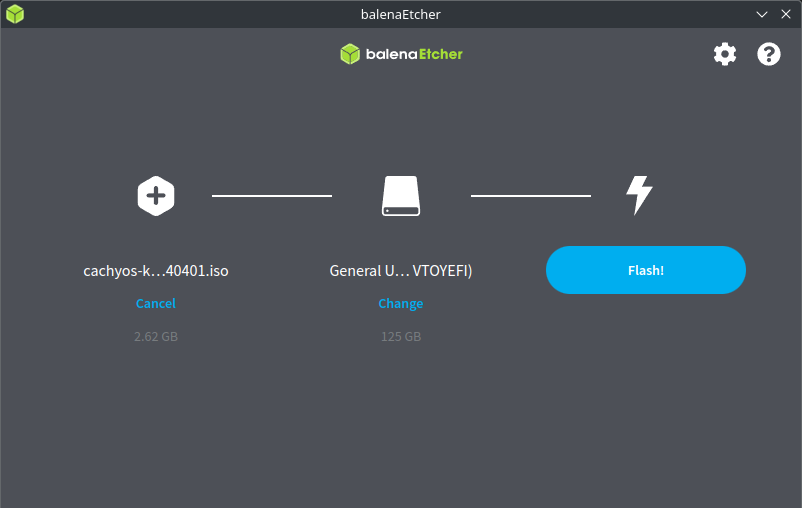
Príkazový riadok (Linux & MacOS)
- Pripojte USB disk.
- Zistite pripojený USB disk pomocou nasledujúcich príkazov:
Terminal window # Linux# USB disk je možné identifikovať napr.: /dev/sda, podľa modelu disku a veľkosti.sudo fdisk -l# MacOS# USB disky sú identifikované ako "/dev/diskY", kde "Y" môže byť 0, 1 atď.diskutil list - Skopírujte obsah ISO na pripojený USB disk spustením:
Terminal window # Nahraďte <usbdrive> označením disku.sudo dd bs=4M if=full_iso_name.iso of=/dev/<usbdrive> status=progress oflag=sync
ddteraz skopíruje obsah súboru ISO na pripojený USB disk.
Rufus (Iba Windows)
- Pripojte USB disk.
- Stiahnite si Rufus a nainštalujte ho, alebo spustite prenosnú verziu.
- V časti
Devicekliknite na rozbaľovací zoznam a vyberte pripojený USB disk. - V časti
Boot selectionkliknite naSELECTa nájdite súbor s obrazom ISO CachyOS. - Kliknite na
START.
Ventoy (Linux & Windows)
- Pripojte USB disk.
- Stiahnite si Ventoy
- Rozbaľte Ventoy pomocou nasledujúceho príkazu:
Terminal window # Nahraďte version správnou verziou, napr.: ventoy-1.0.99-linux.tar.gzbsdtar xvf ventoy-version-linux.tar.gz# Presun do nového priečinka: (verzia sa môže líšiť)cd ventoy-1.0.99/ - Spustite
VentoyGUI.x86_64buď dvojitým kliknutím na ňu, alebo cez terminál:Terminal window # Vyžiada si administratívne oprávnenia, zadajte svoje prihlasovacie údaje./VentoyGUI.x86_64 - Vyberte pripojený USB disk kliknutím na
Device. - Kliknite na
Install. - Po dokončení inštalácie Ventoy na pripojený USB disk zatvorte okno a umiestnite súbor ISO CachyOS do nového použiteľného oddielu disku.
- Pripojte USB disk.
- Stiahnite si Ventoy
- Spustite
Ventoy2Disk.exe - Vyberte pripojený USB disk kliknutím na
Device. - Kliknite na
Install. - Po dokončení inštalácie Ventoy na pripojený USB disk zatvorte okno a umiestnite súbor ISO CachyOS do nového použiteľného oddielu disku.